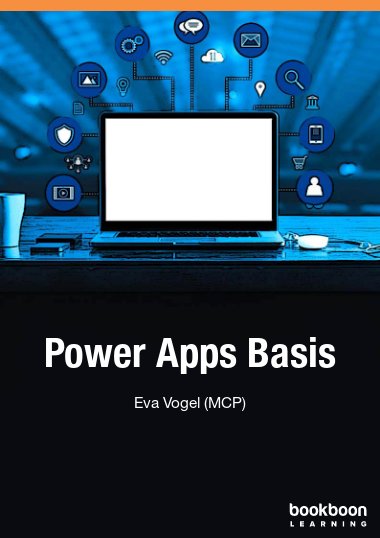Power Apps als Teil der Power Platform in M365 ist nicht nur ein schnelles Formulartool für SharePoint, sondern auch eine mächtige Programmieroberfläche für eigene Apps innerhalb und außerhalb eines Cloud Portals. Beginnen wir in diesem E-Book deshalb mit einem angepassten Formular in einer SharePoint Liste. Lernen Sie die Basics zum Einrichten einer App mit mehreren Listenbeziehungen, der Fehlerbehandlung, dem Arbeiten mit Funktionen, Variablen, Sammlungen und Steuerelementen.
Über die Autorin
Eva Vogel ist Dipl-SozPäd. (FH), Dipl. Rechtspflegerin (FH) und Microsoft Certified Professional (MCP). Sie ist Dozentin für SharePoint, Power Platform Apps wie Power Automate und Power Apps. Während des Studiums entdeckte sie ihr Talent für das Gestalten unterhaltsamer Seminare zu eher trockenen EDV-Themen. Als freie IT-Trainerin und SharePoint-Consultant sammelt sie Anwendererfahrungen und schreibt darüber. Dazu zählen Artikel und Diskussionsbeiträge auf LinkedIn über Digitalisierung und Ethik. Sie gibt Seminare und Einzelcoachings zu Microsoft 365, SharePoint und Power Plattform Apps.